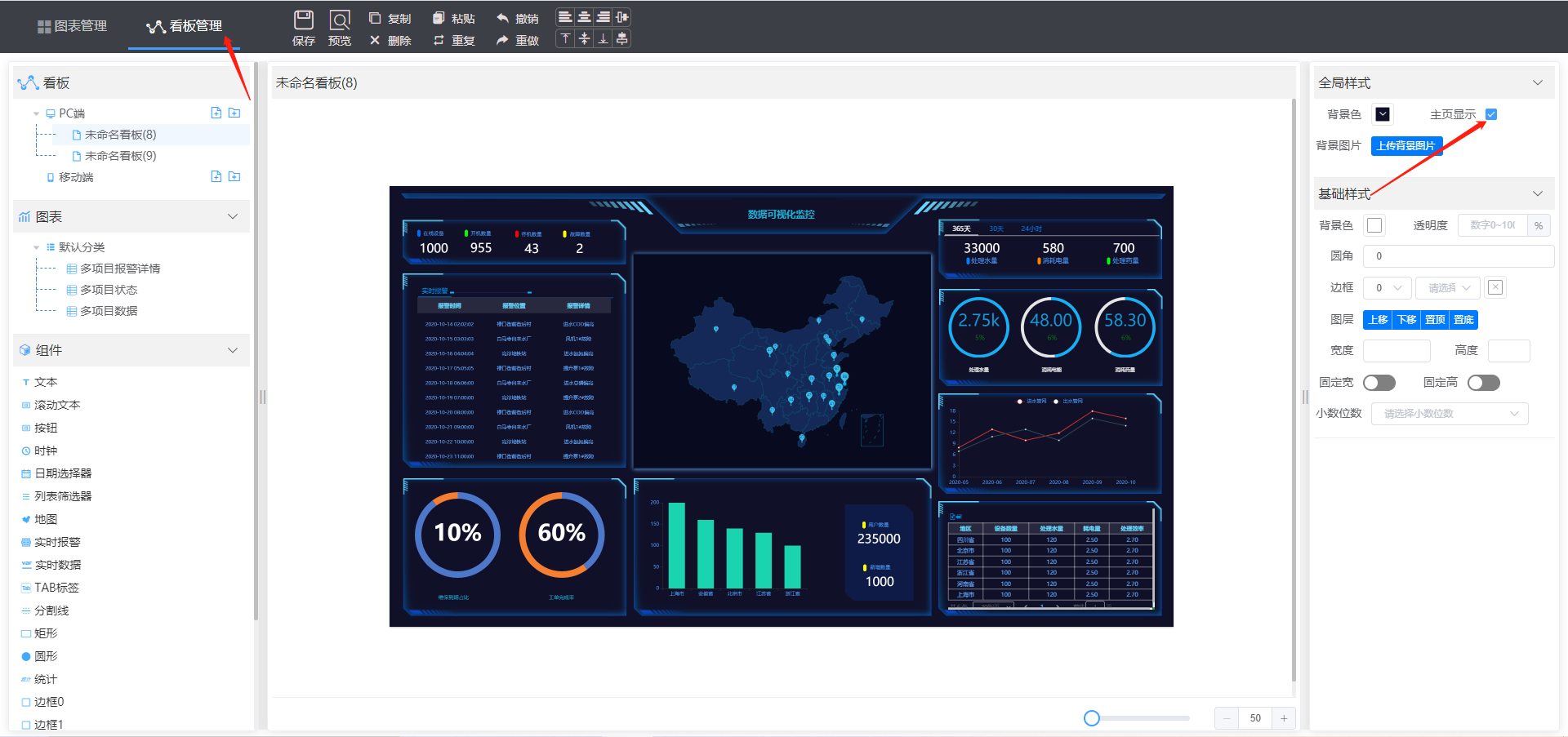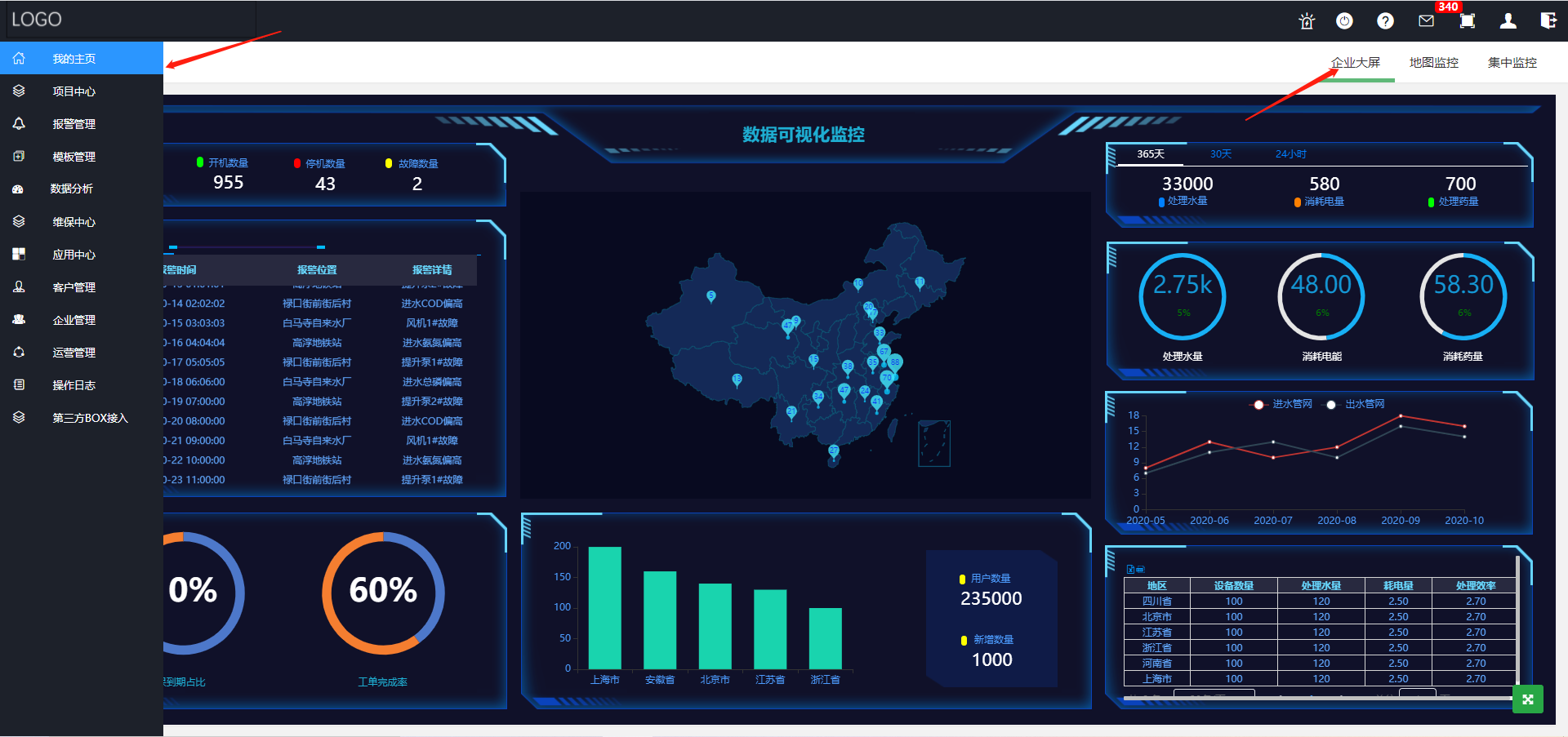数据分析简单应用
数据分析简单应用
- name: 视频播放:企业报表简单应用
avatar: /img/logo/video.png
link: http://iotcloud.work/download/videos/7.企业报表简单应用.mp4
textColor: '#11a8cd'
1
2
3
4
2
3
4
下面按照图1.1的流程分别进行详细介绍
# 1.3.1. 标签设置
如果要分析100个项目的产量、能耗、数据变化趋势等,则需要将100项目中对应的数据取出来,然后按照对应关系进行处理。所以在处理数据前,先要对数据进行分类。分类的方式就是将变量进行标签化标记。操作方式如下:
创建标签—>设置属性—>关联标签
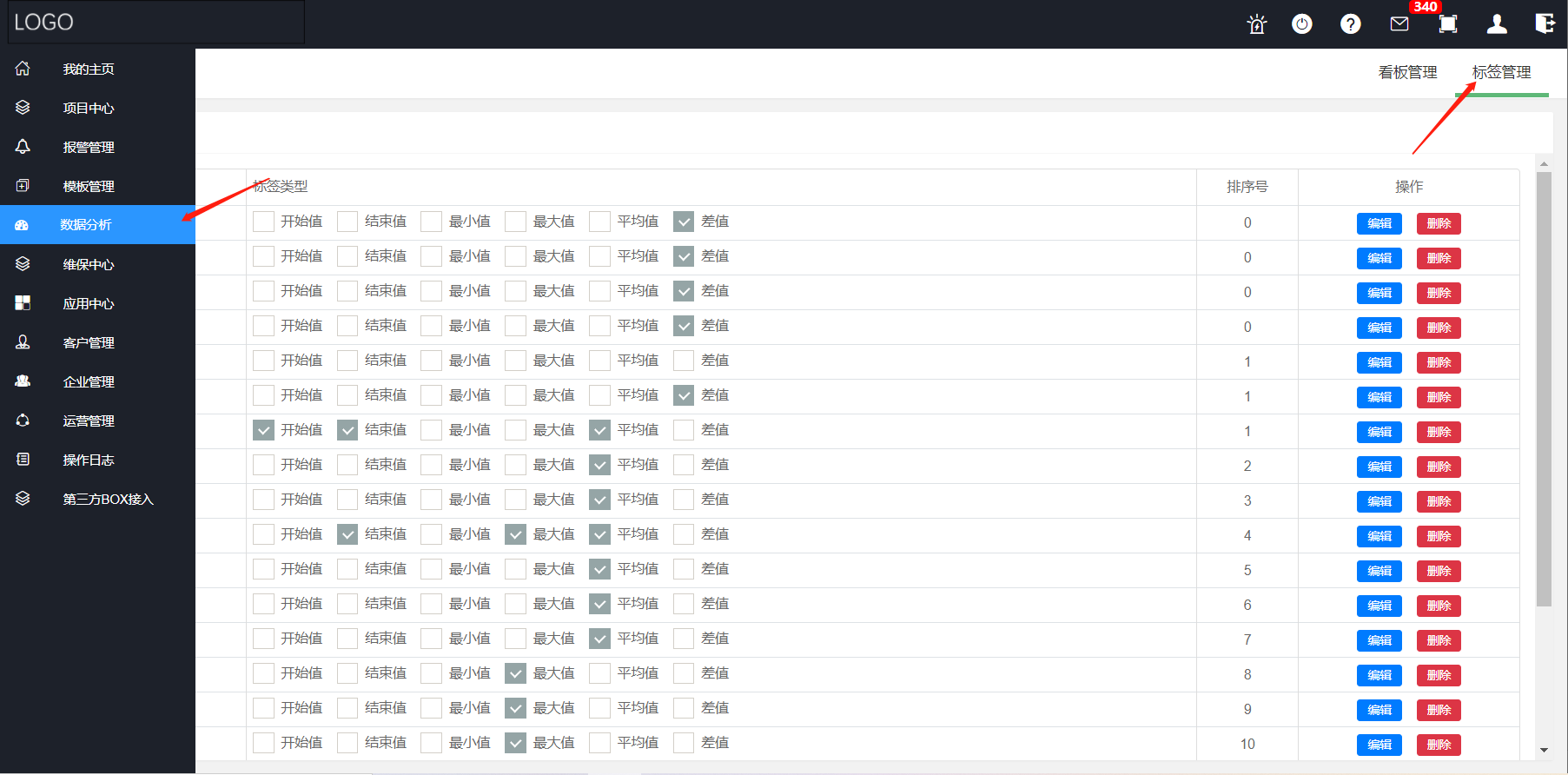
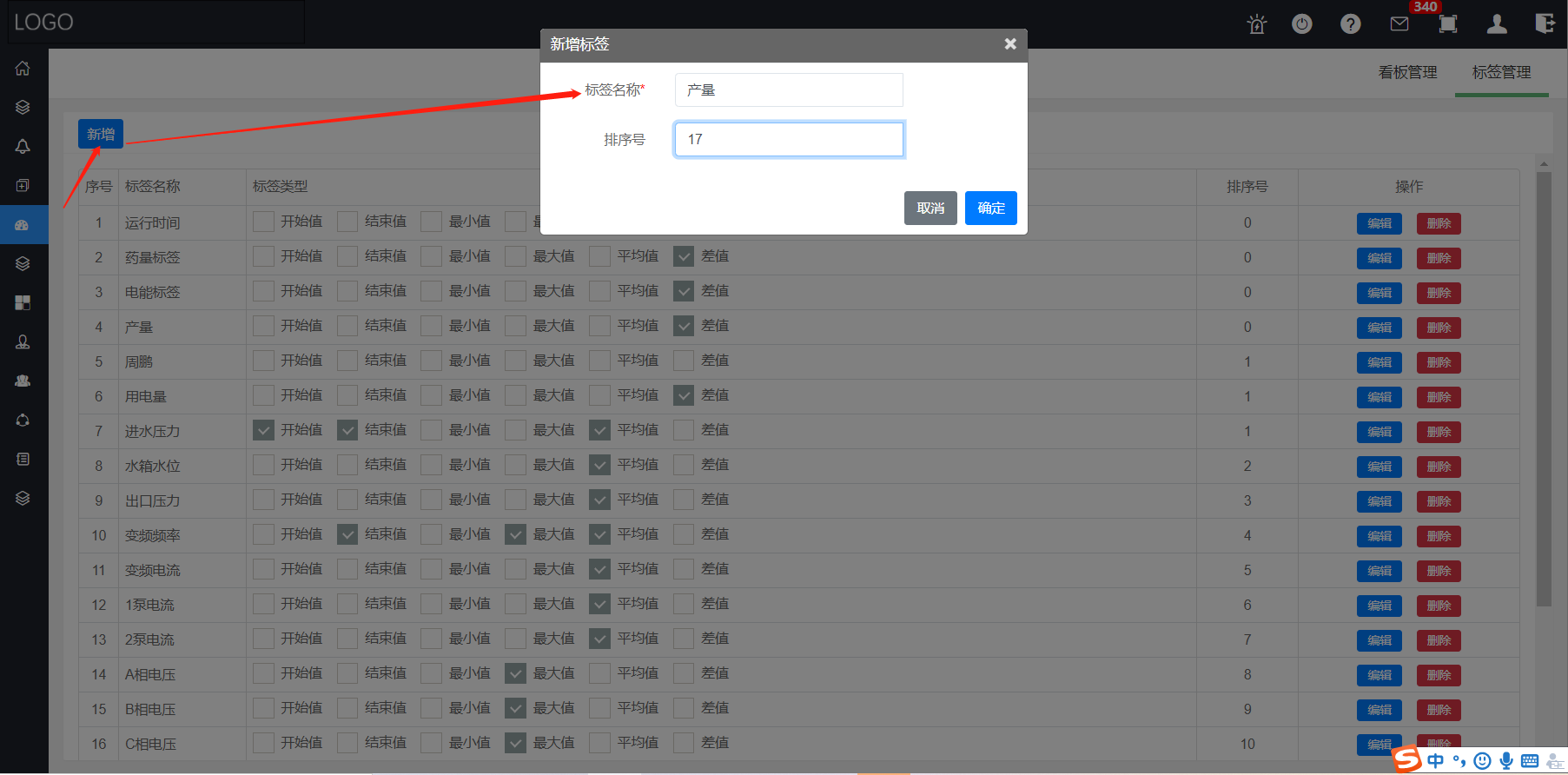
标签属性同上A1.1变量属性名词解释
# 1.3.2. 关联标签
将每个项目的变量和标签进行关联,数据分析的时候,通过标签就可以找到对应的变量数值
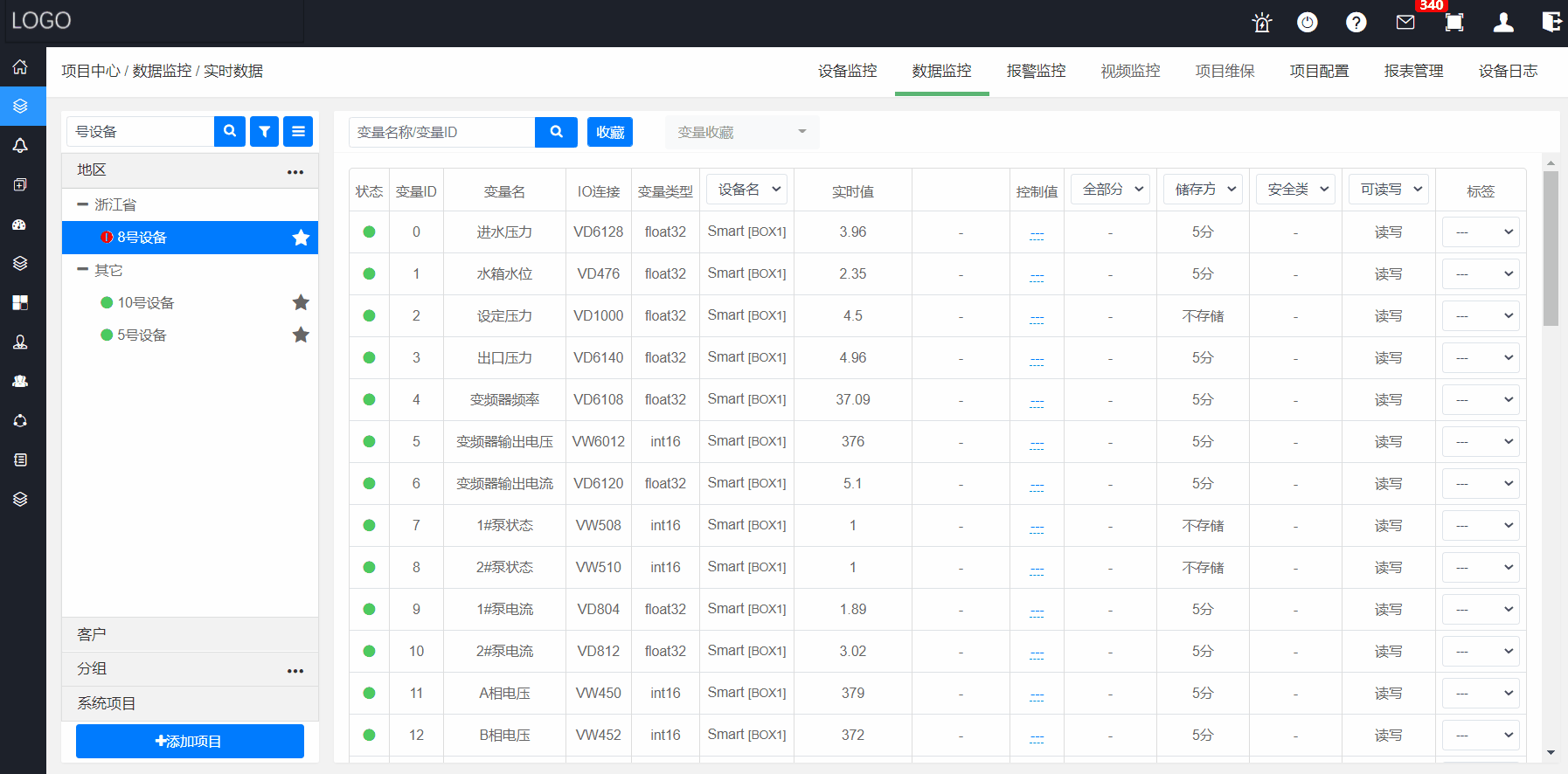
# 1.3.3. 设置图表
可以对4类数据集合进行图表展示
项目数据、报警数据、历史数据、实时数据
新增图表—>选择数据集合—>拖拽维度—>拖拽变量—>选择图形样式—>点击预览—>点击保存
- 查看多个项目的同一个变量
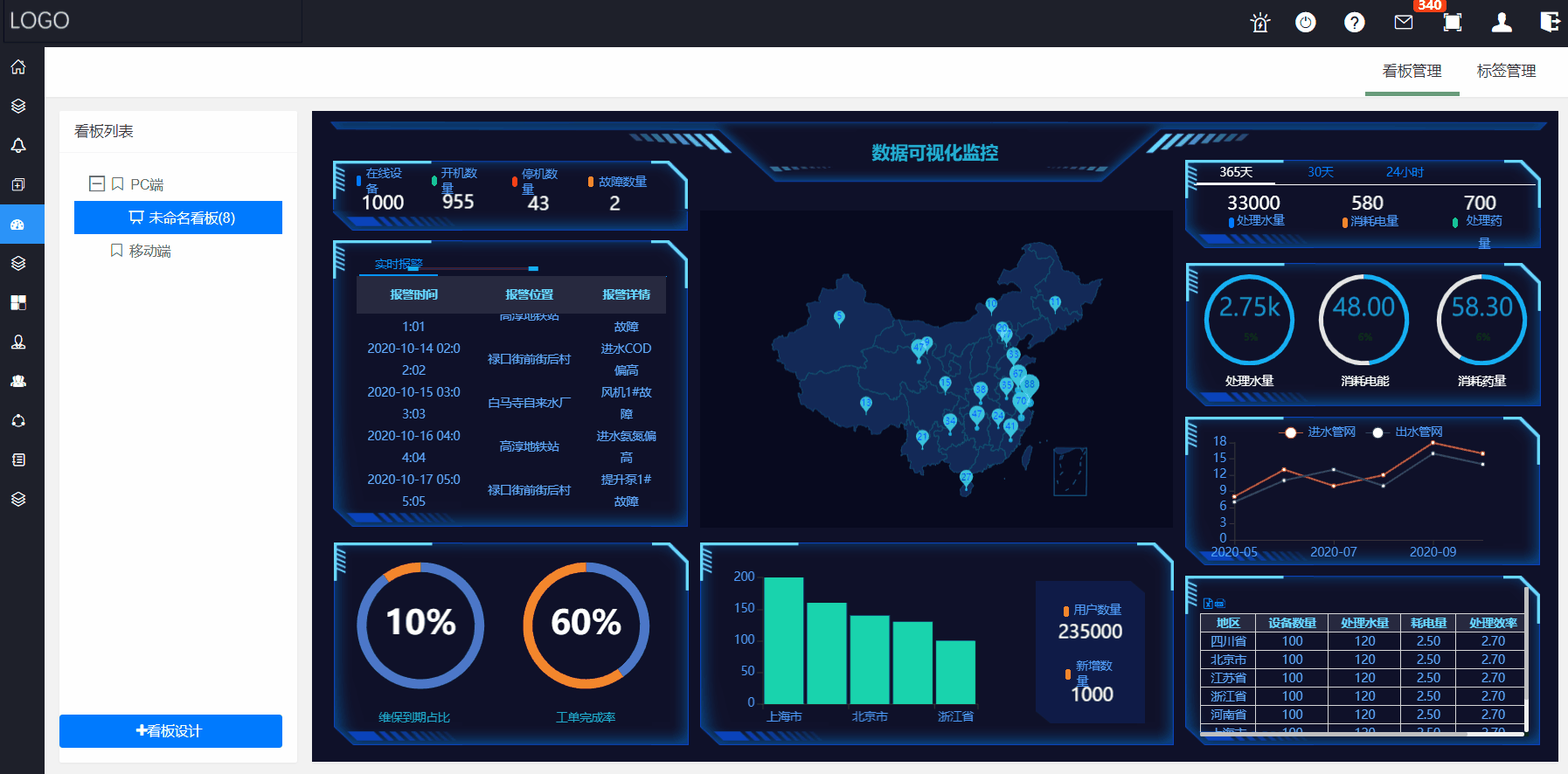
- 查看多个项目的状态
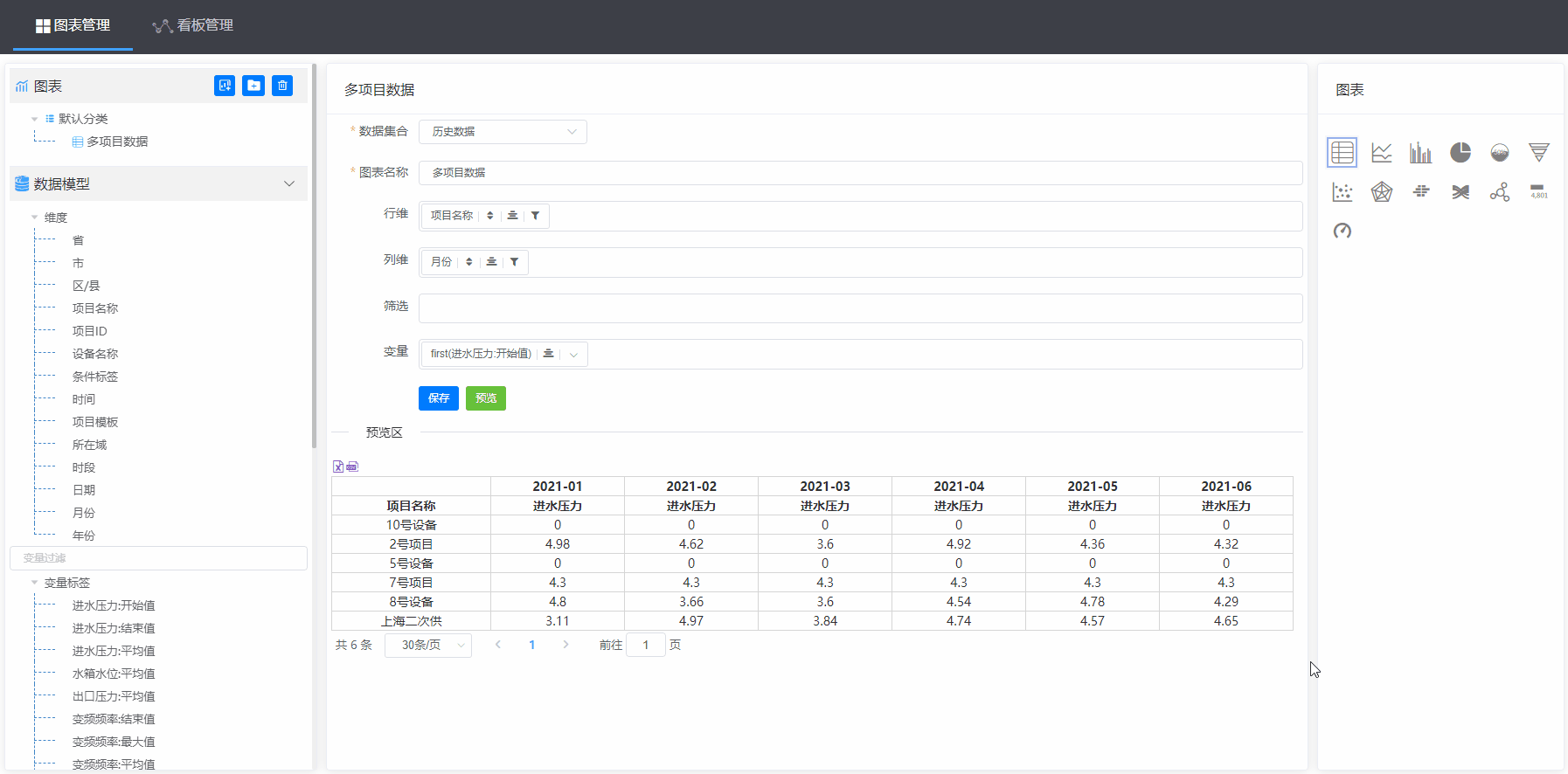
- 查看多个项目的报警
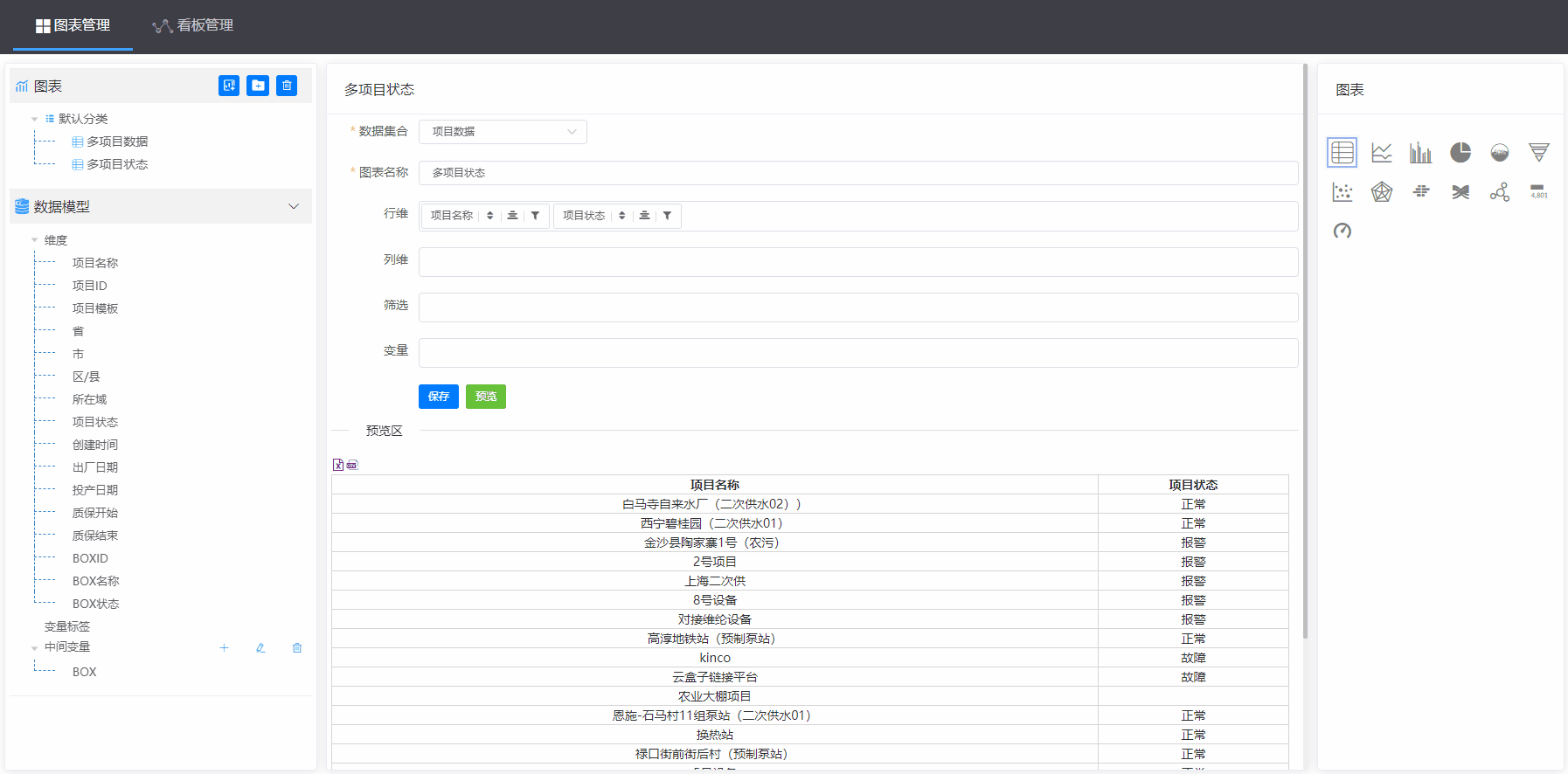
# 1.3.4. 设置看板
新增看板—>将图表添加到看板—>设置样式—>保存并查看
操作步骤如下:

# 1.3.5. 看板查看以及大屏展示
- 在数据分析菜单以列表形式查看
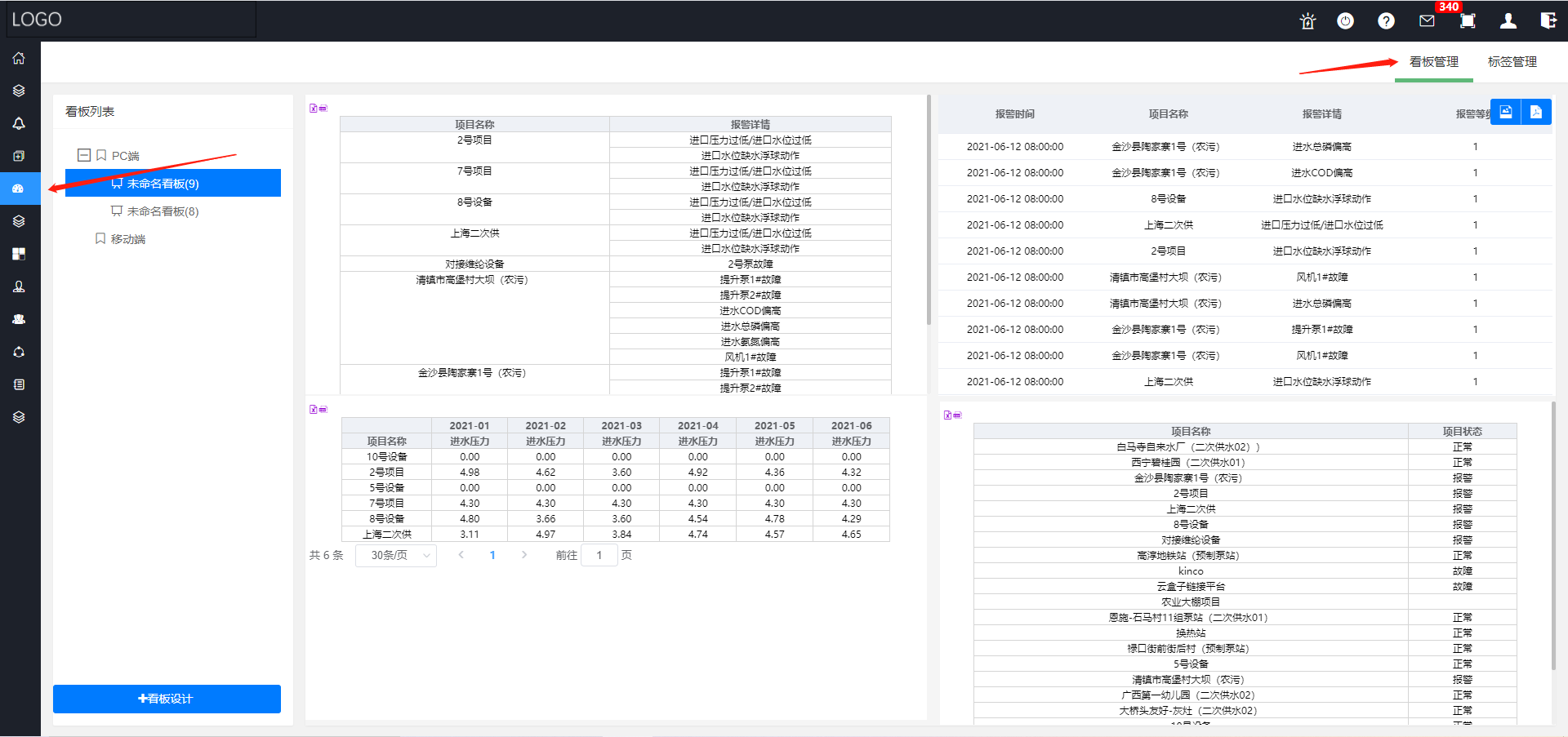
- 在企业大屏查看
在看板设计中,右上角勾选主页展示,则可以在我的主页中展示